
Innehåll
- Orsaker till felaktigt batteriindikatorproblem på Nintendo Switch
- Felsökning av Nintendo Switch batterinivåindikatorfel
- Föreslagna avläsningar:
- Få hjälp från oss
En av de ovanliga men förvirrande problemen för vissa Nintendo Switch-konsoler är när det finns fel batteriindikator. Detta beror vanligtvis på ett programvarufel även om dålig hårdvara i vissa fall också är skyldig.
Om du kan fortsätta använda din Nintendo Switch-konsol även om batteriindikatorn säger att strömmen nästan är tom, kan den här artikeln hjälpa dig att fixa det.
Orsaker till felaktigt batteriindikatorproblem på Nintendo Switch
Det kan finnas ett antal möjliga orsaker till detta problem. Låt oss diskutera var och en av dem kort nedan.
Utdaterad programvara.
Precis som alla elektroniska enheter behöver din Nintendo Switch regelbundna programuppdateringar för att kunna prestera bra. I vissa fall fixas kända fel genom en ny programuppdatering. Var noga med att söka efter uppdateringar manuellt om din konsol inte anger någon ny version av programvaran just nu.
Följ stegen nedan för att söka efter en systemuppdatering:
- Se till att din Nintendo Switch är ansluten till internet.
- Gå till Hemmeny.
- Välj Systeminställningar.
- Välj Systemet.
- Välj Systemuppdatering.
- Vänta några ögonblick så att systemet kan söka efter ny programversion.
- Om en uppdatering är tillgänglig startar nedladdningsprocessen automatiskt.
Inställningsfel för viloläge.
Vissa Nintendo-konsoler rapporteras uppleva felaktig batterinivåindikator på grund av ett fel med Viloläge funktion. Försök att inaktivera eller ställa in viloläget till Aldrig och se om det löser problemet.
Så här gör du:
- Gå till Hemmeny.
- Välj Systeminställningar.
- Rulla ner alternativen till vänster och välj Viloläge.
- Inaktivera automatisk viloläge genom att välja Aldrig.
Laddningsfråga.
Om du inte laddar konsolen helt innan du använder den igen, kan det leda till att batterinivån visas. Försök att ansluta nätadaptern direkt till konsolen och låt den ladda i cirka tre timmar.
Om din Nintendo Switch verkar ha ett laddningsproblem kan du besöka den här artikeln för att få hjälp.
Djupare programvaruproblem.
Du kan behöva återställa enheten till fabriksstatus om lösningarna i den här artikeln inte hjälper alls. Se till att fabriksåterställa din Nintendo Switch om problemet fortsätter.
Felsökning av Nintendo Switch batterinivåindikatorfel
Det finns ett antal felsökningssteg som du kan göra för att lösa problemet. Följ stegen nedan för vad du ska göra.
- Håll programvaran uppdaterad.
Se till att följa stegen ovan för hur du uppdaterar din Nintendo Switch-konsol.
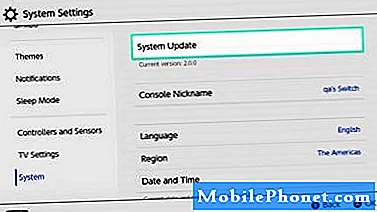
- Ställ in automatisk viloläge till Aldrig.
Följ stegen ovan för hur du ändrar Automatisk sömn funktion.

- Ladda konsolen.
Om batteriindikatorn inte når 100%, låt den laddas i cirka 3 timmar.

- Avgift för ytterligare en timme.
När du har laddat batteriet i 3 timmar, eller när batteriet är 100%, låt det vara anslutet till nätadaptern i ytterligare 1 timme.

- Låt batteriet tappa.
Använd inte konsolen utan lämna den för att visa Hemmeny i 3 timmar så att batteriet tappar.
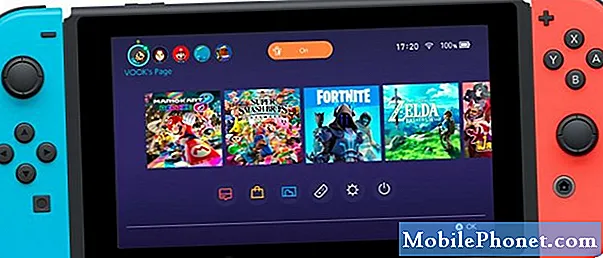
- Ladda konsolen.
När batteriet nästan är urladdat stänger du av konsolen och laddar.

- Upprepa steg 2-6 flera gånger tills problemet är löst.
Hela processen ska långsamt kalibrera batterinivåindikatorn till sitt normala tillstånd.

Föreslagna avläsningar:
- Så här fixar du Nintendo Switch som inte slås på (ingen ström)
- Hur man fixar en fryst eller inte svarar Nintendo-switch
- Så här gör du en hård återställning på Nintendo Switch (fabriksåterställning)
- Enkla sätt att fixa Nintendo Switch laddas inte
Få hjälp från oss
Har du problem med din telefon? Kontakta oss gärna med hjälp av detta formulär. Vi försöker hjälpa. Vi skapar också videor för dem som vill följa visuella instruktioner. Besök vår TheDroidGuy Youtube Channel för felsökning.


